最近接触了一款新的sdk部署工具,sdkman,它的官网地址为 http://sdkman.io/ ,分享给大家~
sdkman介绍:
sdkman(The Software Development Kit Manager)是类unix上的开发工具sdk管理工具,可以方便的管理开发工具sdk(主要是jvm上的)的安装、卸载、版本切换等。
sdkman提供命令行客户端工具,用户可以在客户端通过使用sdk一系列命令,在服务端方便部署sdk环境。它目前支持安装组件如下:
sdkman安装:
curl -s "https://get.sdkman.io" | bash
默认的安装目录为~/.sdkman。
如果要切换安装目录,可以之前把SDKMAN_DIR预设一下:
export SDKMAN_DIR="/usr/local/sdkman"
激活sdkman:
source ~/.sdkman/bin/sdkman-init.sh
sdkman使用:
通过输入sdk help命令,查看sdk相关命令:
命令说明:
- List
sdk list
使用这个命令,可以查看sdkman支持安装的sdk组件。
sdk list candidate
查看某个candidate版本,也就是sdkman提供安装的版本。
比如说,sdk list java,可以查看java的可用版本。 - Install
sdk install candidate
安装某个candidate,默认安装最新的stable版本。当然,你可以指定版本号,比如说我要安装7u80版本的java环境,则输入
sdk install java 7u80 - Uninstall
sdk uninstalll candidate
卸载某个candidate,同安装一样,也可以指定某个版本卸载。 - Use
sdk use candidate
在当前shell环境使用candidate,或者指定某个版本的candidate。退出该shell则环境失效。如果想一直默认改candidate,则使用default命令。 - Default
sdk default candidate
默认使用的candidate。 - Current
列出所有的candidates或者某个candidate,当前使用的版本。 - Outdated
列出过期candidates或某个candidate。 - Upgrade
升级所有candidates或某个candidate。 - Version
查看版本。 - Broadcast
查看最新的sdk发布消息。 - Offline
这里可以通过 sdk offline enable 选择 脱机模式,反之选择 联机模式。 - Selfupdate
sdkman自我更新。 - Flush
刷新一些信息。
sdkman使用举例:
比如说,我要安装java环境和scala环境,则只需要按照如下执行:
sdk install java
可以看出,默认的java环境位于~/.sdkman目录下。
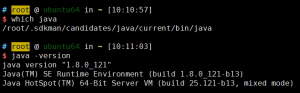
sdk install scala 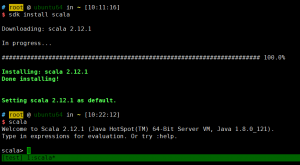
sdkman工作原理:
sdkman采用一系列sh脚本,来注册sdk相关命令。
目前支持的组件,可以通过 https://api.sdkman.io/2/candidates/all 查看。
如果系统中通过sdkman安装某candidate,它的安装主要依赖sdkman-install.sh来实现的,依次下载了candidate的zip压缩包及安装脚本,再通过脚本来执行安装流程,本质上是与正常的unix安装流程是一样的。
通过提供的两个接口来进行组件与安装脚本的下载与安装:
https://api.sdkman.io/1/
https://api.sdkman.io/2/
通过制定相关的candidate及version信息,来拼接下载的url,从sdkman官方提供的源头下载。比如说,linux下2.12.1版本的scala下载链接为:https://api.sdkman.io/2/broker/download/scala/2.12.1/linux
下载的组件分别至于archive及temp目录下,安装的组件在candidates目录下,可以看到默认的current为指向某一版本的软链接。
每次启动shell环境,都会预先加载 .bash_profile .profile .bashrc .zshrc 等文件中的环境,这样就可以直接使用~/.sdkman中的sdk环境了。
转载文档共大家学习!!!








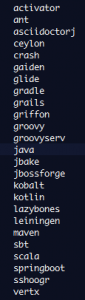
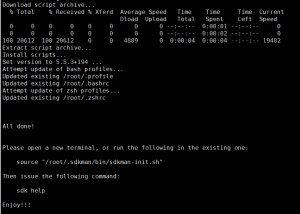
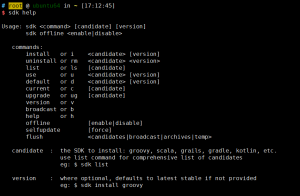
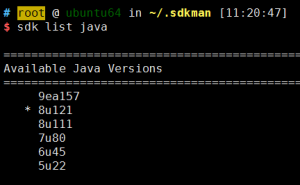
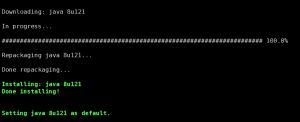
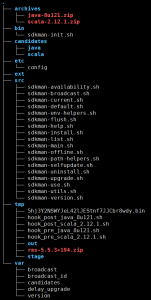













 373
373











 被折叠的 条评论
为什么被折叠?
被折叠的 条评论
为什么被折叠?








